Як експортувати нотатки в Apple Notes як PDF на будь-якому пристрої

Дізнайтеся, як експортувати нотатки в Apple Notes як PDF на будь-якому пристрої. Це просто та зручно.
![ВИПРАВЛЕНО: помилка ПОРУШЕННЯ СИСТЕМНОЇ ЛІЦЕНЗІЇ в Windows 10 [10 ЛЕГКИХ ВИПРАВЛЕНЬ] ВИПРАВЛЕНО: помилка ПОРУШЕННЯ СИСТЕМНОЇ ЛІЦЕНЗІЇ в Windows 10 [10 ЛЕГКИХ ВИПРАВЛЕНЬ]](https://img2.luckytemplates.com/resources1/images2/image-8518-0408150720866.png)
Вам не пощастило зіткнутися з помилкою синього екрана SYSTEM_LICENSE_VIOLATION у вашій системі Windows 10?
Вам цікаво, що пішло не так і як виправити цю страшну помилку ПОРУШЕННЯ СИСТЕМНОЇ ЛІЦЕНЗІЇ та запобігти аварійному завершенню та перезапуску Windows 10 знову і знову.
SYSTEM_LICENSE_VIOLATION — поширена помилка BSOD , яка викликає збій і перезапуск системи Windows 10, щоб запобігти пошкодженню.
Але це дуже дратує помилка, оскільки вона постійно з’являється знову і знову, і ви не можете нічого зробити через випадкові перезавантаження, тому тут дізнайтеся, як виправити синій екран ПОРУШЕННЯ СИСТЕМНОЇ ЛІЦЕНЗІЇ з кодом помилки 0x0000009A.
Але спочатку дізнайтеся про поширені причини появи помилки синього екрана в Windows 10.
Чому я отримую помилку SYSTEM LICENSE VIOLATION?
Ну, є кілька причин, відповідальних за помилку BSOD SYSTEM LICENSE VIOLATION у Windows 10, ось деякі з них:
Отже, це деякі з можливих винуватців, які викликають цю серйозну помилку BSOD у Windows 10. Тепер дотримуйтесь можливих рішень для усунення несправностей, щоб виправити помилку.
Як виправити помилку BSOD SYSTEM_LICENSE_VIOLATION?
Спершу спробуйте перезавантажити систему, щоб виправити помилку синього екрана SYSTEM LICENSE VIOLATION у Windows 10. Але якщо це не спрацює, спробуйте інші рішення, наведені нижче:
Зміст
Виправлення 1 – оновлення системних драйверів
Багато разів помилка BSOD зазвичай виникала через застарілі системні драйвери. Отже, якщо будь-який драйвер застарів або несумісний із вашою Windows 10, ви, ймовірно, отримаєте помилку BSOD SYSTEM_LICENSE_VIOLATION.
Отже, тут рекомендується перевірити та оновити системні драйвери. Для цього виконайте наведені нижче дії.
![ВИПРАВЛЕНО: помилка ПОРУШЕННЯ СИСТЕМНОЇ ЛІЦЕНЗІЇ в Windows 10 [10 ЛЕГКИХ ВИПРАВЛЕНЬ] ВИПРАВЛЕНО: помилка ПОРУШЕННЯ СИСТЕМНОЇ ЛІЦЕНЗІЇ в Windows 10 [10 ЛЕГКИХ ВИПРАВЛЕНЬ]](https://img2.luckytemplates.com/resources1/images2/image-206-0408150721164.png)
![ВИПРАВЛЕНО: помилка ПОРУШЕННЯ СИСТЕМНОЇ ЛІЦЕНЗІЇ в Windows 10 [10 ЛЕГКИХ ВИПРАВЛЕНЬ] ВИПРАВЛЕНО: помилка ПОРУШЕННЯ СИСТЕМНОЇ ЛІЦЕНЗІЇ в Windows 10 [10 ЛЕГКИХ ВИПРАВЛЕНЬ]](https://img2.luckytemplates.com/resources1/images2/image-3725-0408150721491.png)
![ВИПРАВЛЕНО: помилка ПОРУШЕННЯ СИСТЕМНОЇ ЛІЦЕНЗІЇ в Windows 10 [10 ЛЕГКИХ ВИПРАВЛЕНЬ] ВИПРАВЛЕНО: помилка ПОРУШЕННЯ СИСТЕМНОЇ ЛІЦЕНЗІЇ в Windows 10 [10 ЛЕГКИХ ВИПРАВЛЕНЬ]](https://img2.luckytemplates.com/resources1/images2/image-7244-0408150721813.jpg)
Що ж, оновлення драйверів вручну займає досить багато часу та складно, оскільки іноді ви не знайдете драйвер, сумісний із вашою системою.
Отже, ось простий спосіб легко оновити драйвер за допомогою програми Driver Easy , вона сканує вашу систему та автоматично оновлює драйвер.
Get Driver Easy для автоматичного оновлення драйверів
Виправлення 2 – Перевірте жорсткий диск
Якщо оновлення драйвера не працює для вас, тут пропонується перевірити наявність пошкодженого диска та інші проблеми з жорстким диском , оскільки це може спричинити різноманітні помилки BSOD, наприклад помилку SYSTEM_LICENSE_VIOLATION.
Тому тут пропонується перевірити стан жорсткого диска в Windows 10.
Для цього виконайте наведені нижче дії.
![ВИПРАВЛЕНО: помилка ПОРУШЕННЯ СИСТЕМНОЇ ЛІЦЕНЗІЇ в Windows 10 [10 ЛЕГКИХ ВИПРАВЛЕНЬ] ВИПРАВЛЕНО: помилка ПОРУШЕННЯ СИСТЕМНОЇ ЛІЦЕНЗІЇ в Windows 10 [10 ЛЕГКИХ ВИПРАВЛЕНЬ]](https://img2.luckytemplates.com/resources1/images2/image-865-0408150722140.jpg)
![ВИПРАВЛЕНО: помилка ПОРУШЕННЯ СИСТЕМНОЇ ЛІЦЕНЗІЇ в Windows 10 [10 ЛЕГКИХ ВИПРАВЛЕНЬ] ВИПРАВЛЕНО: помилка ПОРУШЕННЯ СИСТЕМНОЇ ЛІЦЕНЗІЇ в Windows 10 [10 ЛЕГКИХ ВИПРАВЛЕНЬ]](https://img2.luckytemplates.com/resources1/images2/image-6003-0408150722458.png)
![ВИПРАВЛЕНО: помилка ПОРУШЕННЯ СИСТЕМНОЇ ЛІЦЕНЗІЇ в Windows 10 [10 ЛЕГКИХ ВИПРАВЛЕНЬ] ВИПРАВЛЕНО: помилка ПОРУШЕННЯ СИСТЕМНОЇ ЛІЦЕНЗІЇ в Windows 10 [10 ЛЕГКИХ ВИПРАВЛЕНЬ]](https://img2.luckytemplates.com/resources1/images2/image-4902-0408150722684.png)
Деякі користувачі також підтвердили, що запуск команд chkdsk працює для них, щоб виправити помилки жорсткого диска , а також помилку SYSTEM LICENSE VIOLATION у Windows 10.
Але щоб запустити його, переконайтеся, що ідентифіковано всі літери розділів жорсткого диска.
Тепер відкрийте командний рядок і введіть наведені нижче команди одну за одною та натисніть Enter після кожної.
![ВИПРАВЛЕНО: помилка ПОРУШЕННЯ СИСТЕМНОЇ ЛІЦЕНЗІЇ в Windows 10 [10 ЛЕГКИХ ВИПРАВЛЕНЬ] ВИПРАВЛЕНО: помилка ПОРУШЕННЯ СИСТЕМНОЇ ЛІЦЕНЗІЇ в Windows 10 [10 ЛЕГКИХ ВИПРАВЛЕНЬ]](https://img2.luckytemplates.com/resources1/images2/image-3693-0408150723008.jpg)
Обов’язково введіть літеру свого жорсткого диска та виконайте команду chkdsk для кожного розділу жорсткого диска, який у вас є.
Тепер після завершення процесу сканування для кожного диска перезавантажте систему та перевірте, чи це працює для вас, щоб усунути синій екран помилки смерті SYSTEM LICENSE VIOLATION.
Виправлення 3 – запустіть засіб усунення несправностей BSOD
Якщо наведені вище рішення не працюють у вашому випадку, спробуйте запустити вбудований засіб усунення несправностей BSOD, щоб виправити помилку BSOD у Windows 10.
Щоб запустити засіб усунення несправностей, виконайте наведені нижче дії.
![ВИПРАВЛЕНО: помилка ПОРУШЕННЯ СИСТЕМНОЇ ЛІЦЕНЗІЇ в Windows 10 [10 ЛЕГКИХ ВИПРАВЛЕНЬ] ВИПРАВЛЕНО: помилка ПОРУШЕННЯ СИСТЕМНОЇ ЛІЦЕНЗІЇ в Windows 10 [10 ЛЕГКИХ ВИПРАВЛЕНЬ]](https://img2.luckytemplates.com/resources1/images2/image-3661-0408150723317.png)
![ВИПРАВЛЕНО: помилка ПОРУШЕННЯ СИСТЕМНОЇ ЛІЦЕНЗІЇ в Windows 10 [10 ЛЕГКИХ ВИПРАВЛЕНЬ] ВИПРАВЛЕНО: помилка ПОРУШЕННЯ СИСТЕМНОЇ ЛІЦЕНЗІЇ в Windows 10 [10 ЛЕГКИХ ВИПРАВЛЕНЬ]](https://img2.luckytemplates.com/resources1/images2/image-6111-0408150723549.png)
Після завершення процесу сканування перезапустіть систему та перевірте, чи помилка синього екрана SYSTEM LICENSE VIOLATION усунуто.
Виправлення 4 – Запустіть сканування SFC
Тут рекомендується запустити сканування SFC, оскільки це може статися через пошкоджені системні файли Windows, і ви зіткнетеся з помилкою синього екрана SYSTEM_LICENSE_VIOLATION у Windows 10.
Виконайте кроки, щоб запустити сканування SFC
![ВИПРАВЛЕНО: помилка ПОРУШЕННЯ СИСТЕМНОЇ ЛІЦЕНЗІЇ в Windows 10 [10 ЛЕГКИХ ВИПРАВЛЕНЬ] ВИПРАВЛЕНО: помилка ПОРУШЕННЯ СИСТЕМНОЇ ЛІЦЕНЗІЇ в Windows 10 [10 ЛЕГКИХ ВИПРАВЛЕНЬ]](https://img2.luckytemplates.com/resources1/images2/image-1351-0408150723868.png)
![ВИПРАВЛЕНО: помилка ПОРУШЕННЯ СИСТЕМНОЇ ЛІЦЕНЗІЇ в Windows 10 [10 ЛЕГКИХ ВИПРАВЛЕНЬ] ВИПРАВЛЕНО: помилка ПОРУШЕННЯ СИСТЕМНОЇ ЛІЦЕНЗІЇ в Windows 10 [10 ЛЕГКИХ ВИПРАВЛЕНЬ]](https://img2.luckytemplates.com/resources1/images2/image-4870-0408150724187.png)
Тепер перевірте, чи вирішено помилку BSOD SYSTEM_LICENSE_VIOLATION у Windows 10, але якщо ні, перейдіть до наступного рішення.
Виправлення 5 – запустіть DISM
У багатьох випадках, якщо сканування SFC не працює, пропонується виконати команду DISM (обслуговування та керування зображеннями розгортання) .
Це допоможе вам перезавантажити образ системи та усунути пошкоджені системні файли . Для цього виконайте наведені нижче дії.
![ВИПРАВЛЕНО: помилка ПОРУШЕННЯ СИСТЕМНОЇ ЛІЦЕНЗІЇ в Windows 10 [10 ЛЕГКИХ ВИПРАВЛЕНЬ] ВИПРАВЛЕНО: помилка ПОРУШЕННЯ СИСТЕМНОЇ ЛІЦЕНЗІЇ в Windows 10 [10 ЛЕГКИХ ВИПРАВЛЕНЬ]](https://img2.luckytemplates.com/resources1/images2/image-7320-0408150724421.jpg)
Але якщо ви все ще стикаєтеся з помилкою SYSTEM_LICENSE_VIOLATION BSOD у Windows 10. Спробуйте запустити з інсталяційного носія Windows.
![ВИПРАВЛЕНО: помилка ПОРУШЕННЯ СИСТЕМНОЇ ЛІЦЕНЗІЇ в Windows 10 [10 ЛЕГКИХ ВИПРАВЛЕНЬ] ВИПРАВЛЕНО: помилка ПОРУШЕННЯ СИСТЕМНОЇ ЛІЦЕНЗІЇ в Windows 10 [10 ЛЕГКИХ ВИПРАВЛЕНЬ]](https://img2.luckytemplates.com/resources1/images2/image-3629-0408150724837.jpg)
![ВИПРАВЛЕНО: помилка ПОРУШЕННЯ СИСТЕМНОЇ ЛІЦЕНЗІЇ в Windows 10 [10 ЛЕГКИХ ВИПРАВЛЕНЬ] ВИПРАВЛЕНО: помилка ПОРУШЕННЯ СИСТЕМНОЇ ЛІЦЕНЗІЇ в Windows 10 [10 ЛЕГКИХ ВИПРАВЛЕНЬ]](https://img2.luckytemplates.com/resources1/images2/image-9631-0408150725088.png)
Сподіваюся, це допоможе вам усунути помилку синього екрана SYSTEM_LICENSE_VIOLATION Windows 10. Але якщо ні, перевірте, чи встановлено у вас нову програму.
Виправлення 6 – Знайдіть нещодавно встановлені проблемні програми
У деяких випадках певні програми викликають помилку синього екрана. Також перевірте, чи встановлено у вашій системі будь-яку сторонню програму, оскільки це може бути причиною виникнення помилки синього екрана SYSTEM LICENSE VIOLATION 0x9a .
Тож перевірте нещодавно встановлені програми, а також проблемну. Як правило, це спричинено нещодавно встановленими або оновленими програмами за останні кілька днів до того, як почне з’являтися помилка BSOD, тоді обов’язково видаліть її.
Однією з найпоширеніших програм, які викликають помилку BSoD system_license_violation Windows 10, є стороння антивірусна програма, яку ви встановили у своїй системі.
Отже, видаліть антивірусну програму та інші програми, які ви нещодавно встановили. Що ж, для цього спробуйте запустити сторонню програму видалення , оскільки це повністю видаляє програму, не залишаючи жодних слідів або записів реєстру.
Отримайте Revo Uninstaller, щоб повністю видалити будь-яку програму
Виправлення 7 – увійдіть у безпечний режим
Якщо проблеми викликані певним програмним забезпеченням, то краще увійти в безпечний режим, щоб знайти проблемне.
Що ж, безпечний режим починається лише з базового програмного забезпечення та драйверів, тому, якщо проблема виникла через проблемну програму чи драйвер, тепер ваша система працюватиме без проблем у безпечному режимі.
Виконайте кроки, щоб завантажитися в безпечному режимі:
![ВИПРАВЛЕНО: помилка ПОРУШЕННЯ СИСТЕМНОЇ ЛІЦЕНЗІЇ в Windows 10 [10 ЛЕГКИХ ВИПРАВЛЕНЬ] ВИПРАВЛЕНО: помилка ПОРУШЕННЯ СИСТЕМНОЇ ЛІЦЕНЗІЇ в Windows 10 [10 ЛЕГКИХ ВИПРАВЛЕНЬ]](https://img2.luckytemplates.com/resources1/images2/image-669-0408173055227.png)
![ВИПРАВЛЕНО: помилка ПОРУШЕННЯ СИСТЕМНОЇ ЛІЦЕНЗІЇ в Windows 10 [10 ЛЕГКИХ ВИПРАВЛЕНЬ] ВИПРАВЛЕНО: помилка ПОРУШЕННЯ СИСТЕМНОЇ ЛІЦЕНЗІЇ в Windows 10 [10 ЛЕГКИХ ВИПРАВЛЕНЬ]](https://img2.luckytemplates.com/resources1/images2/image-6770-0408150725738.jpg)
Тепер перевірте, чи можете ви запустити свою систему без помилки синього екрана SYSTEM LICENSE VIOLATION .
Виправлення 8 – перевірте наявність несправного обладнання
Як було сказано вище, причиною помилки BSoD, наприклад SYSTEM_LICENSE_VIOLATION , може бути несправне апаратне забезпечення або оперативна пам’ять, тому перевірте оперативну пам’ять .
Незважаючи на це, також перевірте, чи нещодавно ви встановили апаратне забезпечення, це може спричинити помилку синього екрана, особливо якщо воно не повністю сумісне з вашою системою. Обов’язково видаліть або замініть його та перевірте, чи працює це для усунення помилки синього екрана .
Ви також можете встановити сторонній інструмент, доступний в Інтернеті, щоб виконати повну перевірку вашої оперативної пам’яті, тому завантажте перевірені інструменти та перевірте, чи працює ваша оперативна пам’ять належним чином.
Виправлення 9 – Виконайте відновлення системи
Якщо жодне з наведених вище рішень не працює для вас, виконайте відновлення системи, щоб позбутися помилки SYSTEM_LICENSE_VIOLATION у Windows 10.
Щоб виконати відновлення системи, виконайте наведені нижче дії.
![ВИПРАВЛЕНО: помилка ПОРУШЕННЯ СИСТЕМНОЇ ЛІЦЕНЗІЇ в Windows 10 [10 ЛЕГКИХ ВИПРАВЛЕНЬ] ВИПРАВЛЕНО: помилка ПОРУШЕННЯ СИСТЕМНОЇ ЛІЦЕНЗІЇ в Windows 10 [10 ЛЕГКИХ ВИПРАВЛЕНЬ]](https://img2.luckytemplates.com/resources1/images2/image-1459-0408150726159.png)
![ВИПРАВЛЕНО: помилка ПОРУШЕННЯ СИСТЕМНОЇ ЛІЦЕНЗІЇ в Windows 10 [10 ЛЕГКИХ ВИПРАВЛЕНЬ] ВИПРАВЛЕНО: помилка ПОРУШЕННЯ СИСТЕМНОЇ ЛІЦЕНЗІЇ в Windows 10 [10 ЛЕГКИХ ВИПРАВЛЕНЬ]](https://img2.luckytemplates.com/resources1/images2/image-8842-0408150726547.jpg)
Передбачається, що відновлення вашої системи до попередньої точки працює для вас, щоб запобігти помилці SYSTEM_LICENSE_VIOLATION. Але якщо це не вдається, ось останнє рішення - спробувати виконати скидання Windows 10
Виправлення 10 – Виконайте скидання Windows 10
Що ж, це останнє рішення, яке варто спробувати, якщо відновлення системи не виправило помилку BSOD, тому тут рекомендується спробувати виконати скидання Windows 10.
Це схоже на виконання чистої інсталяції, тому переконайтеся, що створили резервні копії всіх важливих файлів із розділу C. Вам також може знадобитися інсталяційний носій Windows 10 для виконання кроків, тому спробуйте скористатися інструментом створення носіїв для створення завантажувального флеш-пам’яті USB.
Для цього виконайте наведені нижче дії.
![ВИПРАВЛЕНО: помилка ПОРУШЕННЯ СИСТЕМНОЇ ЛІЦЕНЗІЇ в Windows 10 [10 ЛЕГКИХ ВИПРАВЛЕНЬ] ВИПРАВЛЕНО: помилка ПОРУШЕННЯ СИСТЕМНОЇ ЛІЦЕНЗІЇ в Windows 10 [10 ЛЕГКИХ ВИПРАВЛЕНЬ]](https://img2.luckytemplates.com/resources1/images2/image-5151-0408150726958.png)
![ВИПРАВЛЕНО: помилка ПОРУШЕННЯ СИСТЕМНОЇ ЛІЦЕНЗІЇ в Windows 10 [10 ЛЕГКИХ ВИПРАВЛЕНЬ] ВИПРАВЛЕНО: помилка ПОРУШЕННЯ СИСТЕМНОЇ ЛІЦЕНЗІЇ в Windows 10 [10 ЛЕГКИХ ВИПРАВЛЕНЬ]](https://img2.luckytemplates.com/resources1/images2/image-9739-0408150727378.png)
![ВИПРАВЛЕНО: помилка ПОРУШЕННЯ СИСТЕМНОЇ ЛІЦЕНЗІЇ в Windows 10 [10 ЛЕГКИХ ВИПРАВЛЕНЬ] ВИПРАВЛЕНО: помилка ПОРУШЕННЯ СИСТЕМНОЇ ЛІЦЕНЗІЇ в Windows 10 [10 ЛЕГКИХ ВИПРАВЛЕНЬ]](https://img2.luckytemplates.com/resources1/images2/image-876-0408150727790.png)
Коли скидання буде завершено, ви побачите, що всі встановлені програми, файли, а також програмне забезпечення видалено, що спричиняє помилку SYSTEM LICENSE VIOLATION на синьому екрані.
Найкраще рішення для виправлення помилки ПОРУШЕННЯ СИСТЕМНОЇ ЛІЦЕНЗІЇ
Якщо ви шукаєте просте рішення для виправлення помилки синього екрана SYSTEM LICENSE VIOLATION , то тут пропонується просканувати вашу систему за допомогою засобу відновлення ПК.
Це багатофункціональний інструмент, який за допомогою простого сканування виявляє та виправляє всі проблеми та помилки ПК. Він дуже просунутий і здатний виправляти помилки DLL, помилки BSOD, відновлювати записи реєстру, помилки виконання, захищати ваші системні файли від втрати та багато іншого.
Завдяки цьому ви можете не лише виправити помилки, але й оптимізувати продуктивність ПК з Windows, відновивши або замінивши пошкоджені системні файли.
Отримайте PC Repair Tool, щоб виправити помилку синього екрана SYSTEM_LICENSE_VIOLATION
Висновок:
Отже, це все про помилку SYSTEM_LICENSE_VIOLATION BSOD у Windows 10. Я зробив усе можливе, щоб поділитися з вами всіма можливими рішеннями, щоб легко вирішити цю помилку.
Усі запропоновані рішення легкі для вас і спрацювали для багатьох, щоб усунути ПОРУШЕННЯ СИСТЕМНОЇ ЛІЦЕНЗІЇ Windows 10.
Переконайтеся, що уважно дотримуйтесь наведених рішень одне за одним. Сподіваюся, стаття вам підійде.
Удачі..!
Якщо під час відновлення під час запуску комп’ютера не вдалося відновити , Windows пропонує інструмент Bootrec.exe, який допоможе усунути можливі проблеми із запуском. Ось як ви можете запустити кожну з таких команд:
bootrec.exe /FixMbrbootrec.exe /FixBootbootrec.exe /ScanOsbootrec.exe /RebuildBcd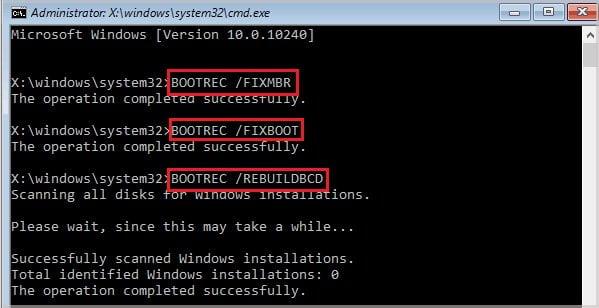
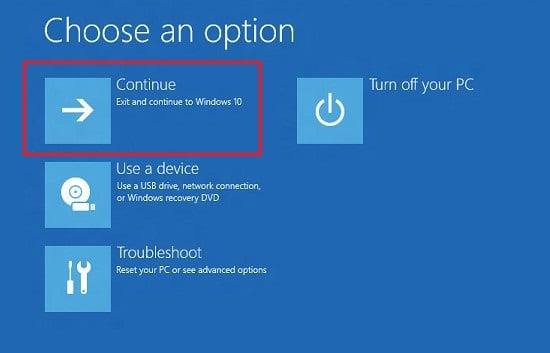
Дізнайтеся, як експортувати нотатки в Apple Notes як PDF на будь-якому пристрої. Це просто та зручно.
Як виправити помилку показу екрана в Google Meet, що робити, якщо ви не ділитеся екраном у Google Meet? Не хвилюйтеся, у вас є багато способів виправити помилку, пов’язану з неможливістю поділитися екраном
Дізнайтеся, як легко налаштувати мобільну точку доступу на ПК з Windows 11, щоб підключати мобільні пристрої до Wi-Fi.
Дізнайтеся, як ефективно використовувати <strong>диспетчер облікових даних</strong> у Windows 11 для керування паролями та обліковими записами.
Якщо ви зіткнулися з помилкою 1726 через помилку віддаленого виклику процедури в команді DISM, спробуйте обійти її, щоб вирішити її та працювати з легкістю.
Дізнайтеся, як увімкнути просторовий звук у Windows 11 за допомогою нашого покрокового посібника. Активуйте 3D-аудіо з легкістю!
Отримання повідомлення про помилку друку у вашій системі Windows 10, тоді дотримуйтеся виправлень, наведених у статті, і налаштуйте свій принтер на правильний шлях…
Ви можете легко повернутися до своїх зустрічей, якщо запишете їх. Ось як записати та відтворити запис Microsoft Teams для наступної зустрічі.
Коли ви відкриваєте файл або клацаєте посилання, ваш пристрій Android вибирає програму за умовчанням, щоб відкрити його. Ви можете скинути стандартні програми на Android за допомогою цього посібника.
ВИПРАВЛЕНО: помилка сертифіката Entitlement.diagnostics.office.com



![[ВИПРАВЛЕНО] Помилка 1726: Помилка виклику віддаленої процедури в Windows 10/8.1/8 [ВИПРАВЛЕНО] Помилка 1726: Помилка виклику віддаленої процедури в Windows 10/8.1/8](https://img2.luckytemplates.com/resources1/images2/image-3227-0408150324569.png)
![Як увімкнути просторовий звук у Windows 11? [3 способи] Як увімкнути просторовий звук у Windows 11? [3 способи]](https://img2.luckytemplates.com/resources1/c42/image-171-1001202747603.png)
![[100% вирішено] Як виправити повідомлення «Помилка друку» у Windows 10? [100% вирішено] Як виправити повідомлення «Помилка друку» у Windows 10?](https://img2.luckytemplates.com/resources1/images2/image-9322-0408150406327.png)


